| SAM Broadcaster 4.9.1 |
Tutorial de SAM Broadcaster 4.9.1 (Broadcasting)
 Si deseas descargar el software pegate una vuelta por ACA (DESCARGA) Bueno vamos a dividir el tutorial en dos partes. Como Instalar? y Configuración. Como Instalar? Una ves descomprimido vas a ver que te encontras con 2 archivos. Ejecuta como Administrador el archivo sambc-fb.exe
como lo muestra la imagén, para instalar el programa y descomprime la carpeta SAM.Broadcaster.x86.v4.9.1-RES-patch yaque una vez instalado tendremos que correr el crack
 Se inicia la descompresion del programa, haga click en NEXT  Le decimos que si y continuamos siguiendo todos los paso
Una vez ya descomprimido, buscamos el logo del SAM en el escritorio e iniciamos la instalacion, seguimos todos los pasos de la misma, cuando le pregunte tipo de base de datos elegimos la que esta marcara FIREBIRD

Cuando se termino la instalacion antes de arrancar el programa los crackeamos,
Dentro de la carpeta que descomprimimos al principio SAM.Broadcaster.x86.v4.9.1-RES-patch
encontraremos un archivo llamado SAM.Broadcaster.x86.v4.9.1-RES-patch
lo ejecutamos

Buscamos el archivo SAMBC, normalmente se guarda dentro de la carpeta Disco C / Archivosdeprogramas/SpacilAudio/SAMBC
Lo marcamos y precionamos en ABRIR, al finalizar le saldra un mensaje diciendo FILE SUCCESSFULLY PATCHED!!, precionan en ACERPTAR y listo ya esta su programa full
 ahora pasamos con la configuración. Configuración Abrimos el SAM Broadcaster  Si es la primera ves que lo iniciamos nos va a pedir que busquemos por nuestros archivos media en nuestras particiones y que agregemos los sonidos FX y demo. Tildamos el tema de los sonidos y sacamos labusqueda de Media. Como en la imagén 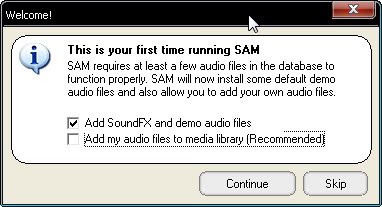 Con el Programa Abierto  Vamos al Menu Windows y seleccionamos Encoders  Veremos que en el area de trabajo se nos abre la ventana de encoders. Vamos a agregar un 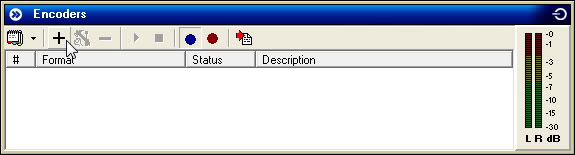 Especificamos el tipo de plugin de sonido que deseamos convertir. Seleccionamos MP3 (Normal) o en el caso que tiene el servicio de aacPlus v2, tildan en dicho circulo. 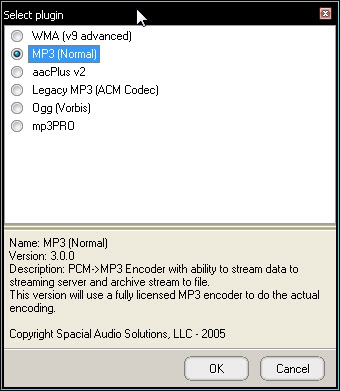 Aquí ya entramos en la configuración de conexión. En la solapa de Converter seleccionamos el Formato con el que queramos transmitir 48kb/s, 32,0kHz, Mono del Output format Settings, por ejemplo... NOTA: Esto depende del servicio contratado 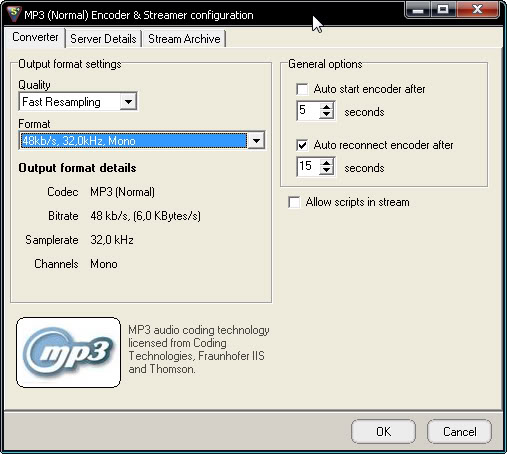 Ahora configuramos los datos de la radio. En la Solapa Server Details En Server Type Seleccionamos ShoutCast En Server IP (la direccion ip que se le envio) en Port (tambien la da el server) y la password A la derecha podrán ver los detalles de su programación. En Station name va el nombre del programa. El generó seleccionen a gusto. En Website pongan lo que quieran 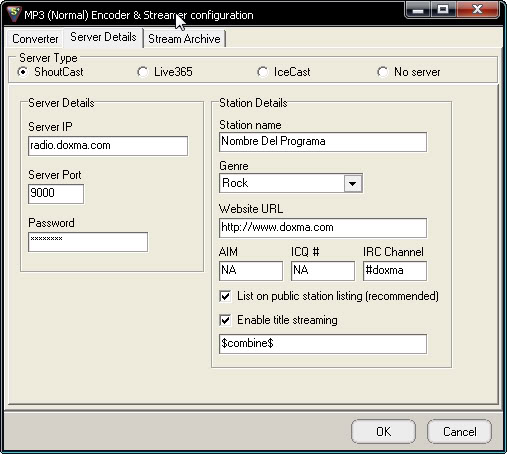 Okey en la Solapa de Stream Archive seleccionamos Save Stream to File y hacemos click en Resume with the same file for each sessions. Y le damos OK 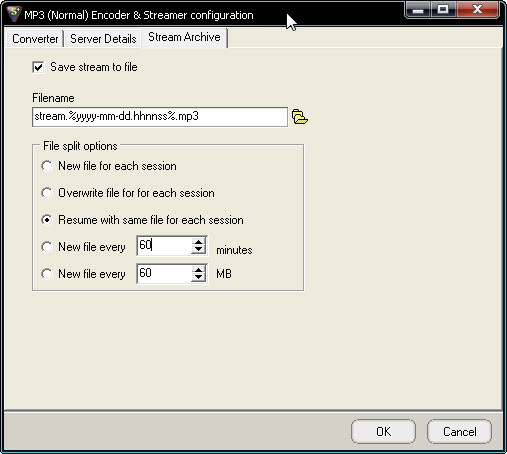 En la ventana de para conectarnos seleccionamos el mismo y presionamos el botón de Play de esa misma ventana como lo puede ver en la imagen. 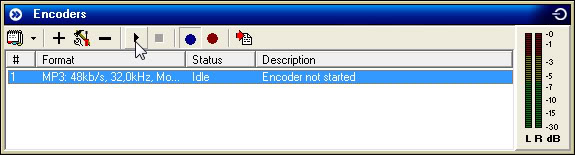 Ahora a transmitir.!!!!! Imagén transmitiendo. 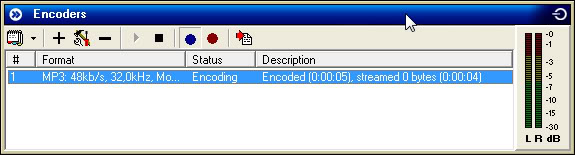 Para desconectar simplemente presiona STOP en la ventana del Encoder con el server seleccionado. 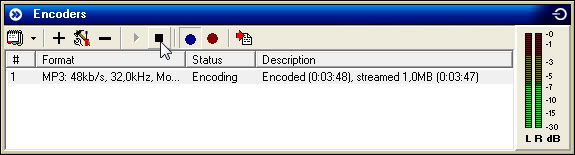 Programa Conectado y Reproduciendo Ventana Activa de Reproducción 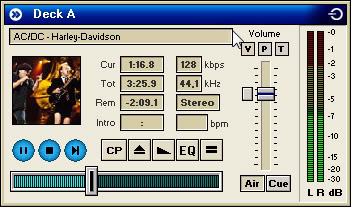 Mas cosas para el SAM.  La configuración del microfono. La configuración del microfono.Bueno no para todos es igual y no siempre se puede sacar un ruido molesto, que yo creo que es por culpa del MIC. Hay direntes configuraciones solo dejo la basica. En la ventana de Voice FX ir al botón config 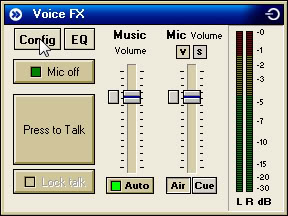 Se abre la siguiente ventana. 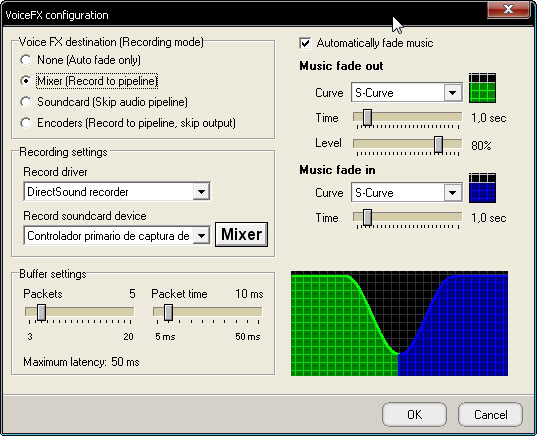 Seleccionamos None (Auto Fade only) y presionamos OK 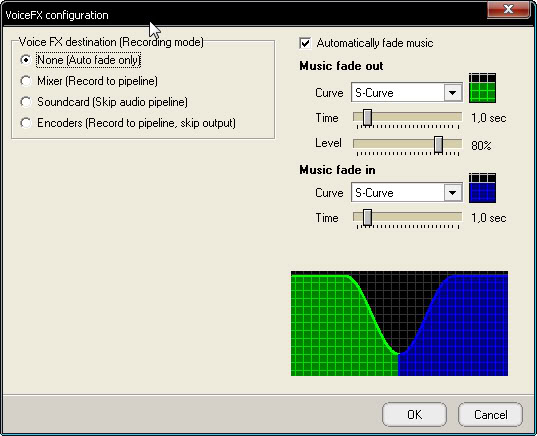 NOTA: Pueden Seleccionar también la opción Soundcard (Skip audio pipeline) La ventana de Voice Fx queda así 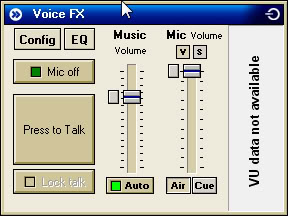 Bueno a Medida que lo vamos usando le sacamos mas cosas.  Statistic Relays Statistic Relays Esto sirve para saber cuantas personas te estan escuchando en ese momento y el pico de audiencia durante tu transmisión. Anda a File - Config 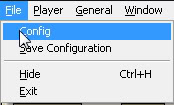 Luego a Statistic Relays 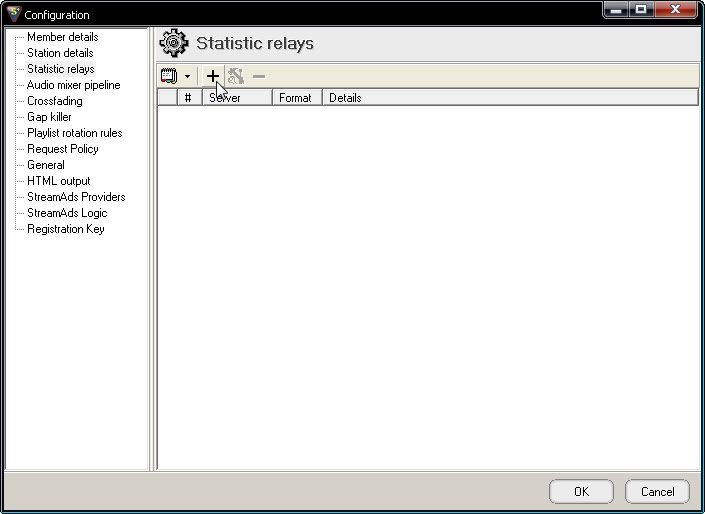 Ahi te vas al Signo + (agregar) como en la imagen. Te indica que tipo de servidor deseas realziar estadisticas 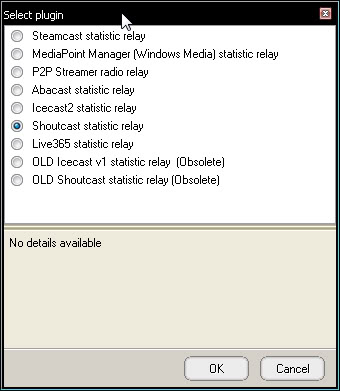 Seleccionamos Shoutcast Statistic Relays Nos pide información acerca del server. 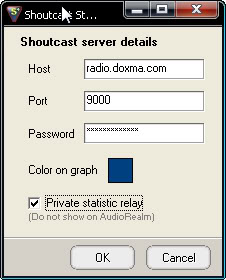 Llenamos los datos correspondientes sin olvidar en tildar Private Statistic Relay Le damos Okey y veremos como queda configurado en la ventana. 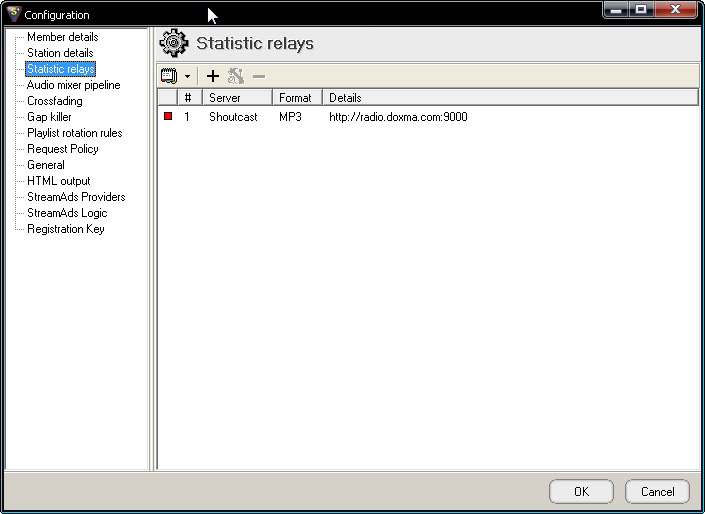 Y el resultado es este.   Sound FX Sound FX Como agregar mas efectos al panel de Sound FX. 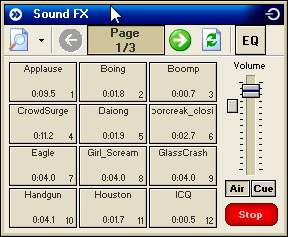 En el PlayList como muesta la imagen 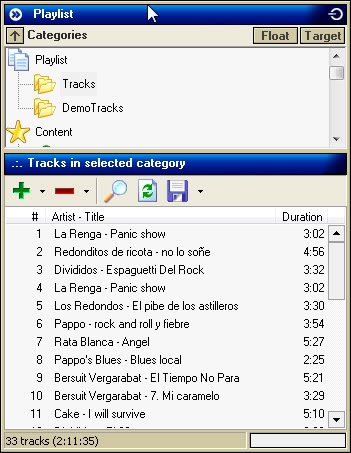 Abrimos la Carpeta llamada Sound FX 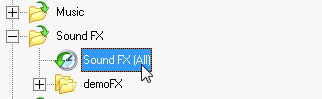 Luego Vamos a el signo + y a Add File 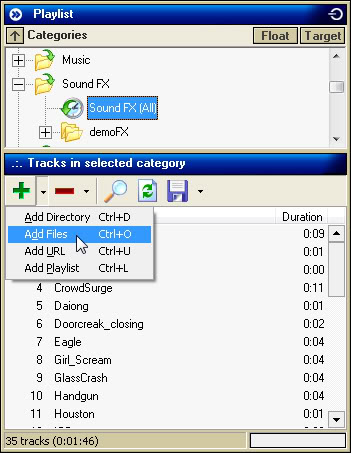 Buscamos el Mismo (el sonido). Lo seleccionamos y abrimos. 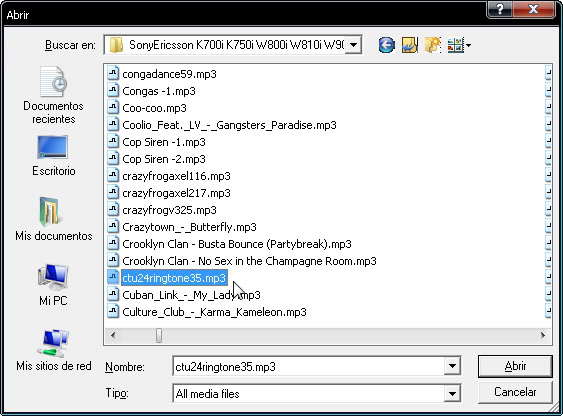 Luego vamos a la ventana de SOUND FX. Y presionamos el boton de Actualizar. 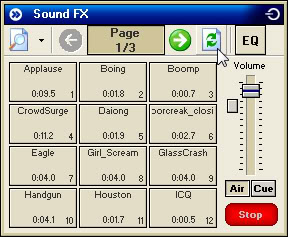 Lo buscan y lo tienen que encontrar. 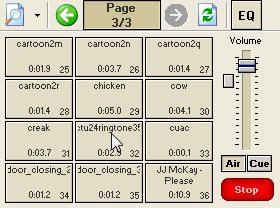 |








0 comentarios:
Publicar un comentario